Jak naprawić błąd „Niedozwolone” w wątkach na Instagramie
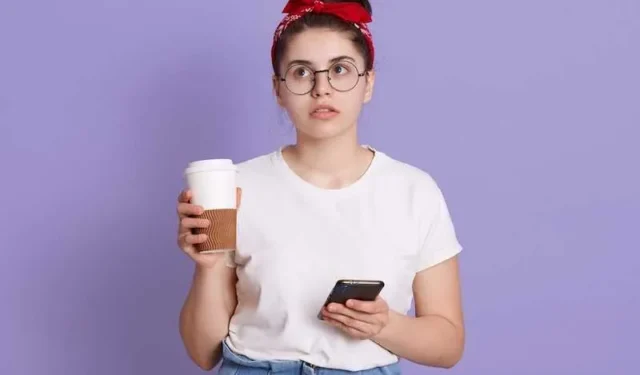
Czy kiedykolwiek czułeś się sfrustrowany przerażającym błędem „Niedozwolone” w wątkach na Instagramie ? Z łatwością wyświetla komunikat o błędzie: „Niedozwolone. Przepraszamy, Twoje konto nie spełnia wymagań umożliwiających korzystanie z wątków. Spróbuj zalogować się na inne konto.” Nie jesteś sam.
Ja też tam byłem i rozumiem, jak to może być naprawdę zabawne, gdy próbujesz połączyć się ze znajomymi lub podzielić się chwilami za pośrednictwem tej wygodnej aplikacji do przesyłania wiadomości .
Wskazówki dotyczące rozwiązywania problemów z niedozwolonymi wątkami na Instagramie
W tym przewodniku przeprowadzę Cię przez proces rozwiązywania problemów i naprawiania błędu „Niedozwolone” w wątkach na Instagramie .
Sprawdź swoje połączenie z internetem
Przede wszystkim upewnij się, że Twoje połączenie internetowe jest stabilne i działa prawidłowo. Niestabilne lub wolne połączenie internetowe może często prowadzić do nieoczekiwanych błędów, takich jak komunikat „Niedozwolone”.
Upewnij się, że masz połączenie z niezawodną siecią i w razie potrzeby rozważ ponowne uruchomienie routera.
Zaktualizuj aplikację Wątki na Instagramie
Aktualizowanie aplikacji ma kluczowe znaczenie dla zapewnienia optymalnej wydajności i naprawienia wszelkich potencjalnych błędów. Sprawdzając dostępność aktualizacji w sklepie z aplikacjami na swoim urządzeniu, możesz mieć pewność, że korzystasz z najnowszej wersji aplikacji Instagram Threads.
Twórcy aplikacji często publikują aktualizacje, które rozwiązują znane problemy i ulepszają funkcjonalność, dlatego dobrą praktyką jest regularne aktualizowanie wszystkich aplikacji.
Wyczyść pamięć podręczną i dane aplikacji wątków na Instagramie
Czasami nagromadzona pamięć podręczna i pliki danych mogą zakłócać sprawne działanie aplikacji. Wyczyszczenie pamięci podręcznej i danych nie tylko powoduje utworzenie dodatkowego miejsca na urządzeniu, ale może również rozwiązać typowe problemy.
Aby wyczyścić pamięć podręczną i dane wątków na Instagramie, wykonaj następujące proste kroki:
- Przejdź do ustawień swojego urządzenia i znajdź sekcję „Aplikacje” lub „Aplikacje”.
- Znajdź i dotknij „Wątki na Instagramie” na liście zainstalowanych aplikacji.
- W ustawieniach aplikacji wybierz opcje czyszczenia pamięci podręcznej i czyszczenia danych. Pamiętaj, że wyczyszczenie danych spowoduje zresetowanie aplikacji do ustawień domyślnych, więc rozważ tę opcję w ostateczności.
- Uruchom ponownie urządzenie, aby zmiany zaczęły obowiązywać.
Zainstaluj ponownie aplikację Instagram Threads
Jeśli błąd będzie się powtarzał nawet po wyczyszczeniu pamięci podręcznej i danych, rozważ ponowną instalację aplikacji. Ten proces zapewnia świeżą instalację i eliminuje wszelkie uszkodzone pliki, które mogą być przyczyną błędu.
Aby ponownie zainstalować wątki na Instagramie na urządzeniu mobilnym:
- Odinstaluj aplikację, naciskając długo ikonę aplikacji i wybierając opcję odinstalowania. Alternatywnie możesz przejść do ustawień swojego urządzenia, znaleźć sekcję „Aplikacje” lub „Aplikacje”, zlokalizować wątki na Instagramie i wybrać opcję odinstalowania.
- Po odinstalowaniu aplikacji odwiedź sklep z aplikacjami na swoim urządzeniu i wyszukaj wątki na Instagramie.
- Zainstaluj aplikację ponownie i uruchom ją.
Skontaktuj się z obsługą klienta Instagrama
Jeśli po wypróbowaniu wszystkich powyższych kroków błąd „Niedozwolone” nadal występuje, czas zwrócić się o pomoc do oficjalnych kanałów wsparcia Instagrama. Pomoc techniczna Instagrama może udzielić konkretnych wskazówek dostosowanych do Twojej sytuacji i być może będzie w stanie rozwiązać problem.
Możesz skontaktować się z pomocą techniczną Instagrama za pośrednictwem oficjalnej strony internetowej lub kont w mediach społecznościowych.
Końcowe przemyślenia
Radzenie sobie z błędami, takimi jak komunikat „Niedozwolone” w wątkach na Instagramie, może być frustrujące, ale wykonując te proste kroki, możesz pokonać przeszkodę i wrócić do płynnego przesyłania wiadomości.
Jeśli wszystko inne zawiedzie, skontaktuj się z pomocą techniczną Instagrama, aby uzyskać niezbędną pomoc w rozwiązaniu problemu. Nie pozwól, aby usterki techniczne popsuły Twoje wrażenia z korzystania z mediów społecznościowych — przejmij kontrolę i wróć do kontaktu z bliskimi w wątkach na Instagramie!



Dodaj komentarz